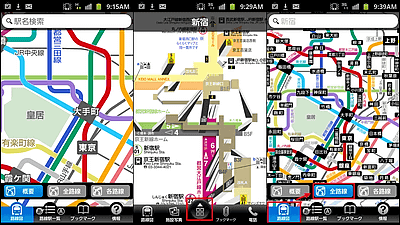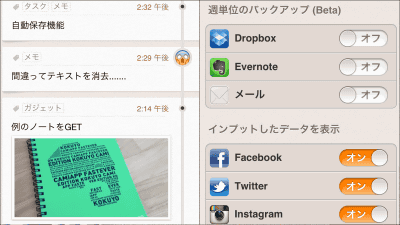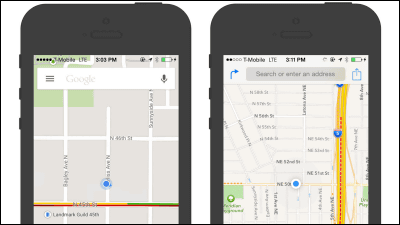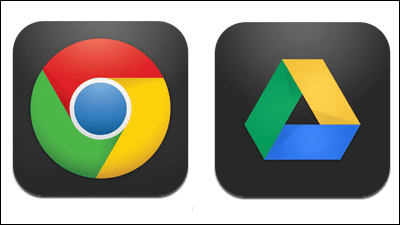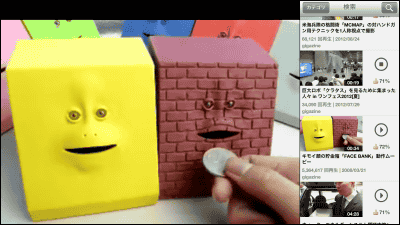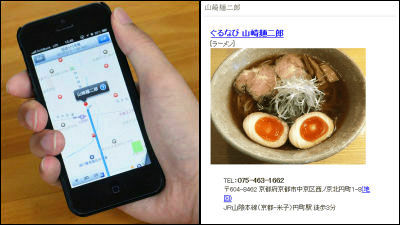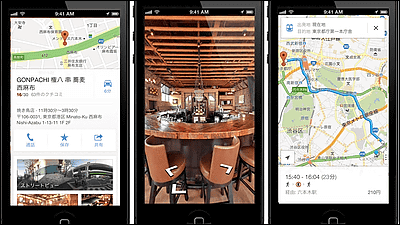iPhone用新「Googleマップ」アプリで以前より便利になった操作方法まとめ
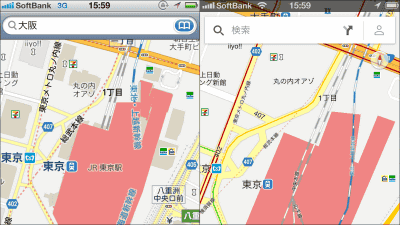
「Googleマップ」をさらに便利にする新たな操作方法が追加されたのでまとめてみました。またiOS 5のGoogleマップと新Googleマップを並べて何が変わったのか確認しています。インストール方法、便利になった操作方法、比較、3D表示などについては以下から。
iTunes App Storeで見つかる iPhone 3GS、iPhone 4、iPhone 4S、iPhone 5、iPod touch(第3世代)、iPod touch (第4世代)、iPod touch (第5世代)、およびiPad 対応のGoogle Maps
https://itunes.apple.com/jp/app/id585027354
上記iTunes App Storeにある「Appをインストール」をタップ。
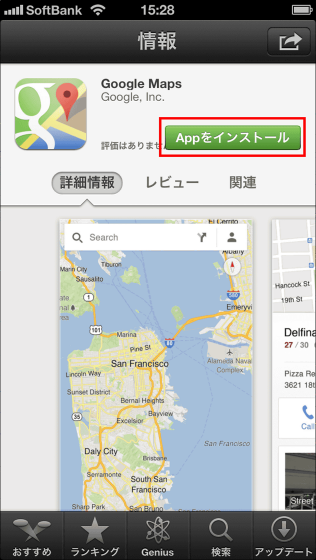
アプリインストール後に「開く」をタップ。
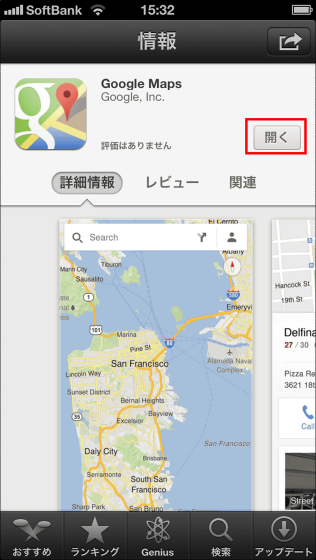
「同意して続行」をタップ。
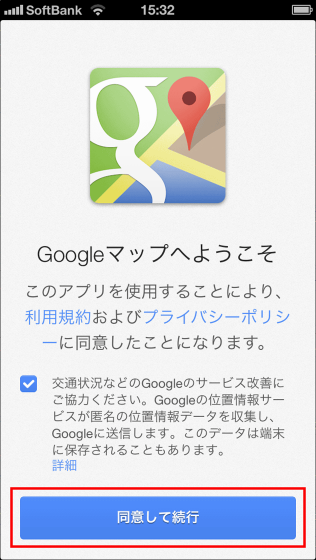
ここでは「スキップ」をタップしました。Google Mapsにある情報をiPhoneとパソコンで共有する場合はログインをタップすればOK。
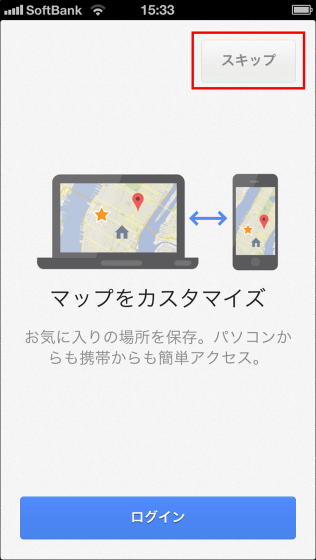
現在の位置情報の利用を許可する場合は「OK」をタップ。以上でGoogle Maps上に現在位置が表示されます。
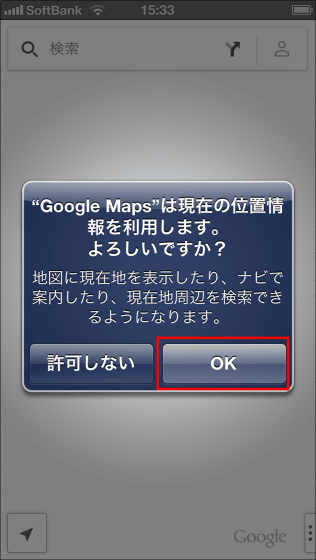
◆便利になった新操作方法
ピンをドロップした後に解除する場合は、ピン以外のところをタップすればOKです。

地図を回転させる場合は、2本指で回転させることが可能。
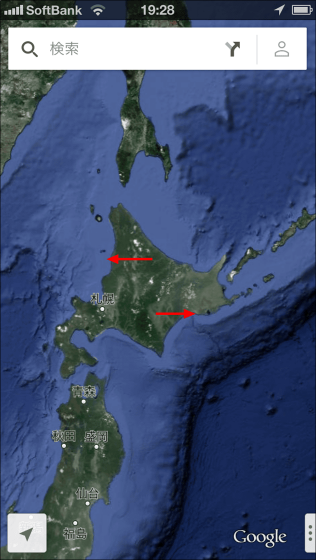
回転させると右上にコンパスが表示されます。地図を通常の向きに戻す場合は、コンパスをタップ。
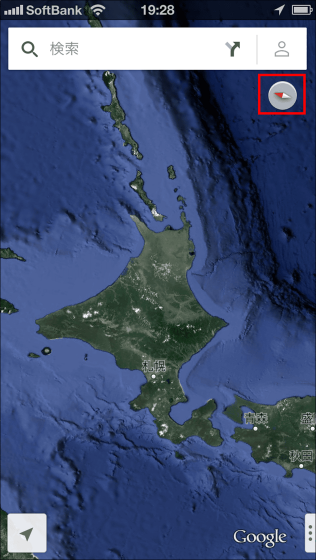
これで通常の向きに戻ります。
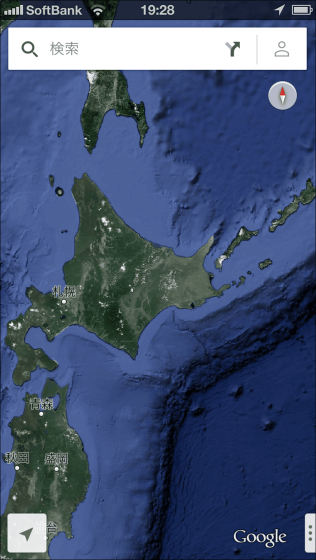
片手で地図の拡大をする場合は、ダブルタップした後に指を離さず上にスワイプさせると……

簡単に拡大できます。地図を縮小する場合は、ダブルタップ後に指を離さず下にスワイプさせればOK。

地図を斜めから見るような3D表示にする場合は、左下にあるボタンを2回タップ(または、2本指で下にスワイプ)。
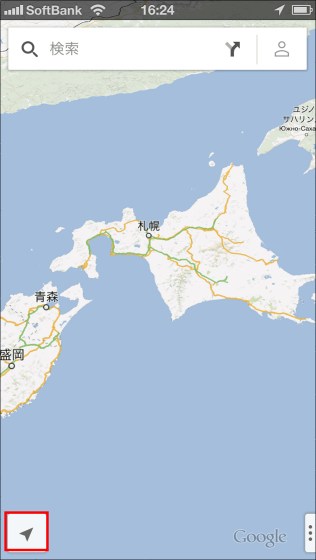
左が平面表示、右が3D表示です。
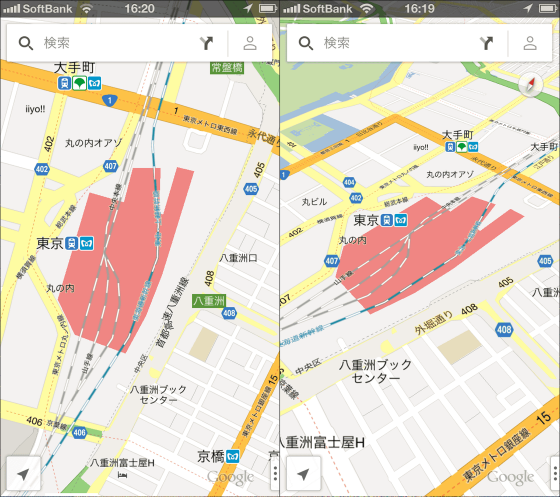
さらに地図を拡大させると立体的な建物の表示にできます。
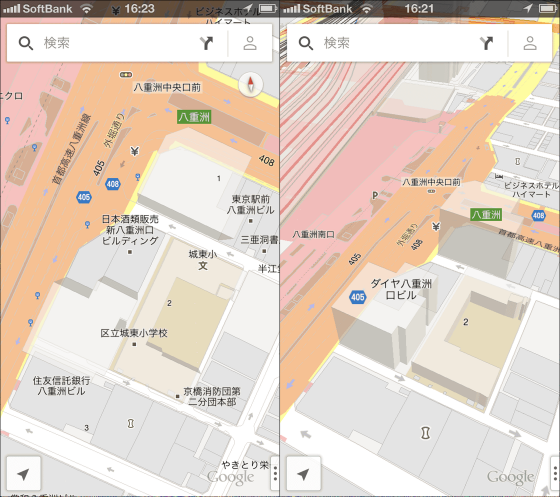
◆シェイクすると表示されるフィードバック画面の機能オフ
iPhoneをシェイクするとGoogleへのフィードバック画面が表示されますが、意図せずにこの画面を表示させてしまう場合があります。そんなことがないように、この機能をオフにするには以下の手順が必要です。
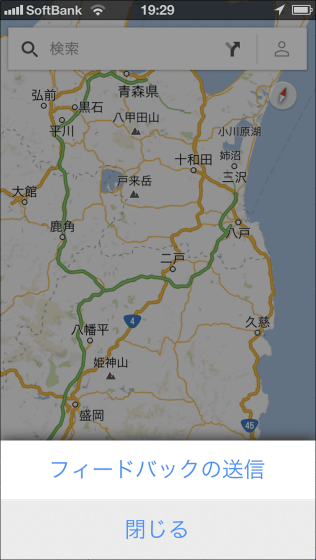
まず、検索フォームの右側にある人型のボタンをタップ。
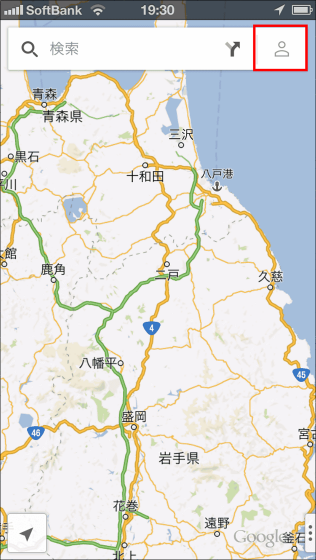
歯車の設定ボタンをタップ。
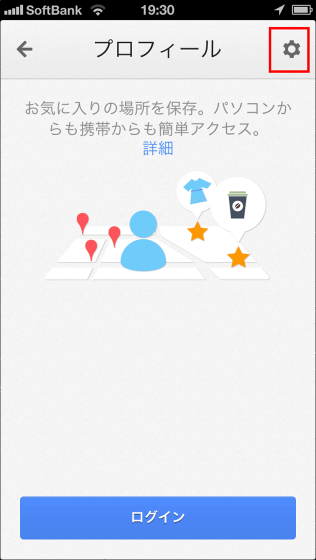
「シェイクしてフィードバックを送信」をタップ。
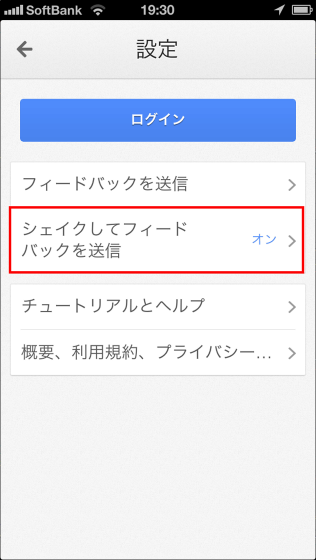
シェイク機能をタップしてオフにすれば、iPhoneをシェイクしてもフィードバック画面は表示されません。
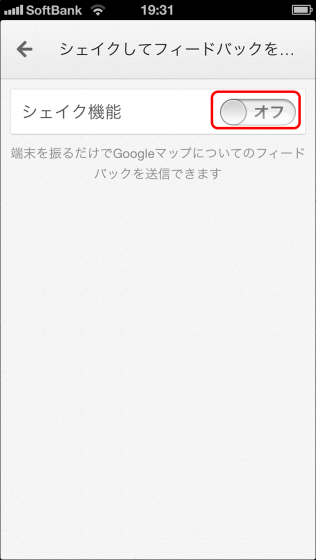
◆iOS 5のGoogleマップと新Googleマップの比較
以下、左側がiOS 5のGoogleマップ(iPhone 4で使用)、右側が新Googleマップ(iPhone 5で使用)の画面です。東京駅周辺を表示させたのが以下のもので、新Googleマップの画面はスッキリと見やすくなっています。
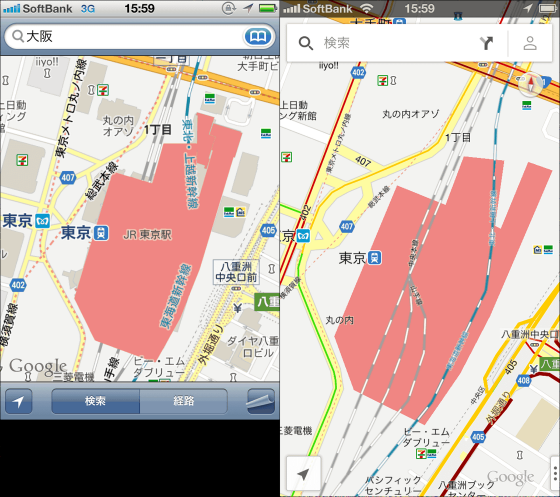
検索画面
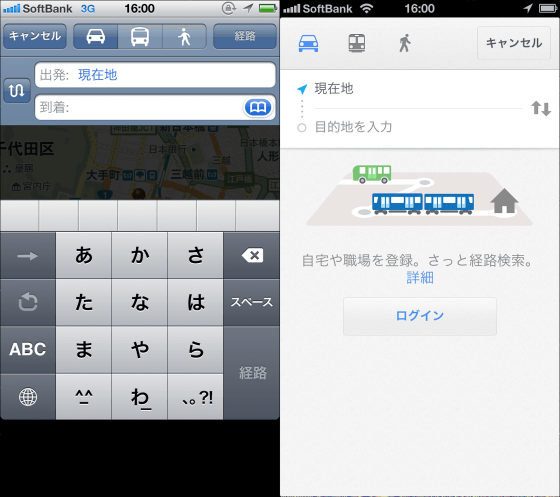
出発地(東京駅)、目的地(新宿駅)の検索結果。検索結果は異なり、新Googleマップには渋滞情報とガイドが下部に表示されました。
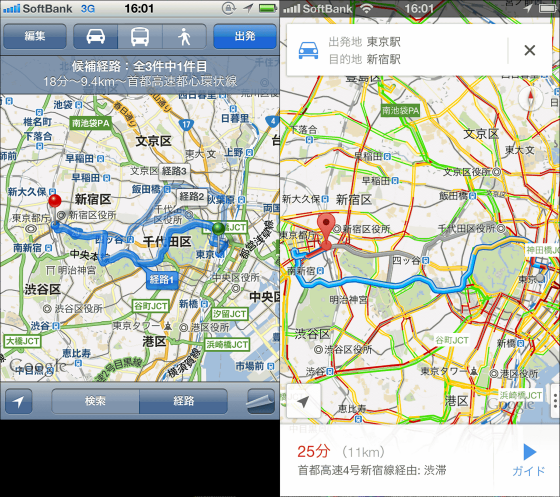
次は、iOS 5のGoogleマップは地図+写真を選択し、新Googleマップは航空写真だけを選択した画面です。高速道路のジャンクションが表示されるように。
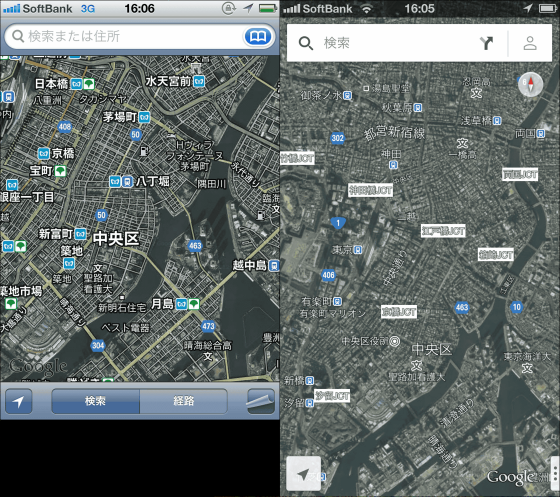
ラーメンの検索結果。結果はどちらも「ひるがお 東京駅店」となりました。
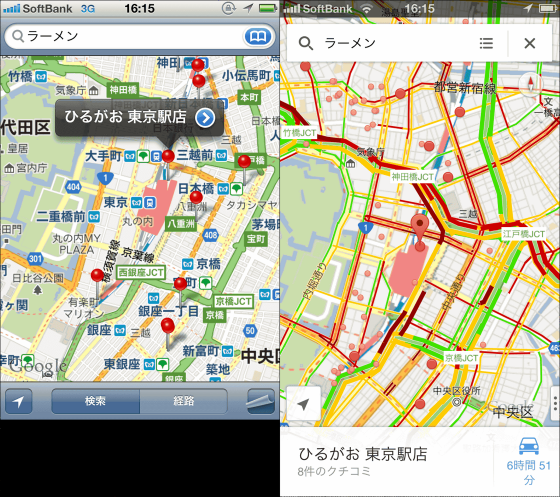
交通状況の表示
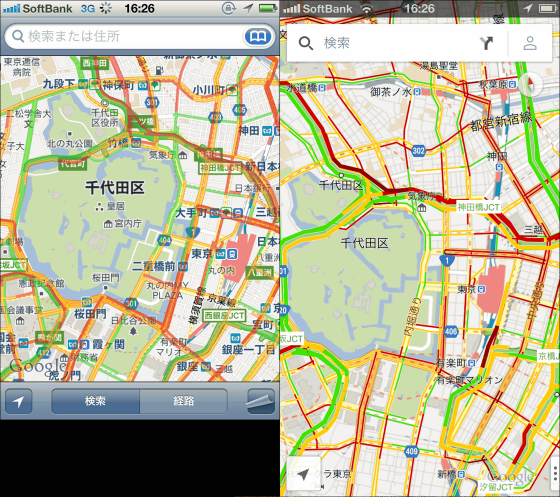
◆路線図表示
路線図という項目が新たに追加され、これをタップすると……
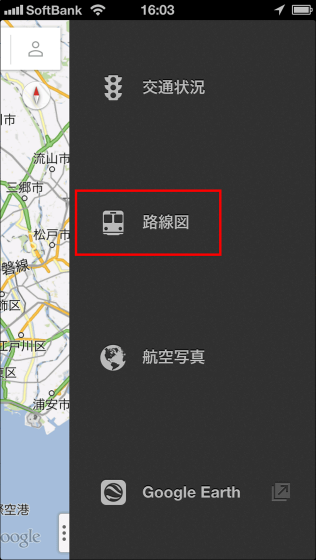
地下鉄や新幹線の路線図が表示されます。

・関連記事
iPhone向けに「Googleマップ」アプリがついに復活、ダウンロード可能に - GIGAZINE
iOS向けの新「Googleマップ」アプリで何が新しくできるようになったのか解説ムービーまとめ - GIGAZINE
AppleのCEOティム・クックがiOS6/iPhone5のマップについて謝罪、Googleマップなどの使用を推奨 - GIGAZINE
iPhoneのカメラで映した街並の中に目的地までの道筋を描いてナビしてくれるアプリ「MapFan eye」を実際に使って歩いてみました - GIGAZINE
iPhoneのカメラを使った拡張現実で目的地の方向が見るだけでわかるようになって誘導してくれる「ARマップ」 - GIGAZINE
・関連コンテンツ
in ソフトウェア, スマホ, レビュー, Posted by darkhorse_log
You can read the machine translated English article Operation method that became more conven….